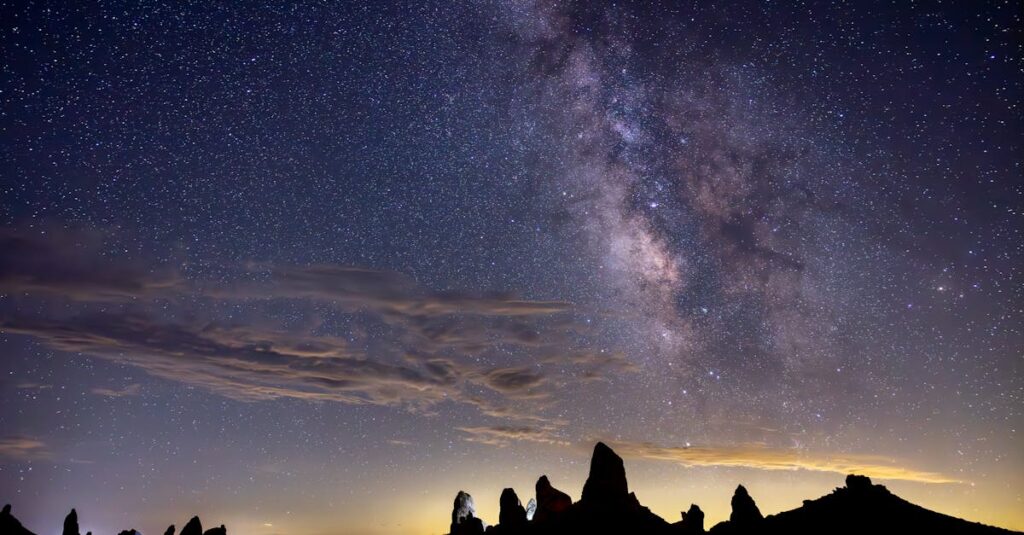|
EN BREF
|
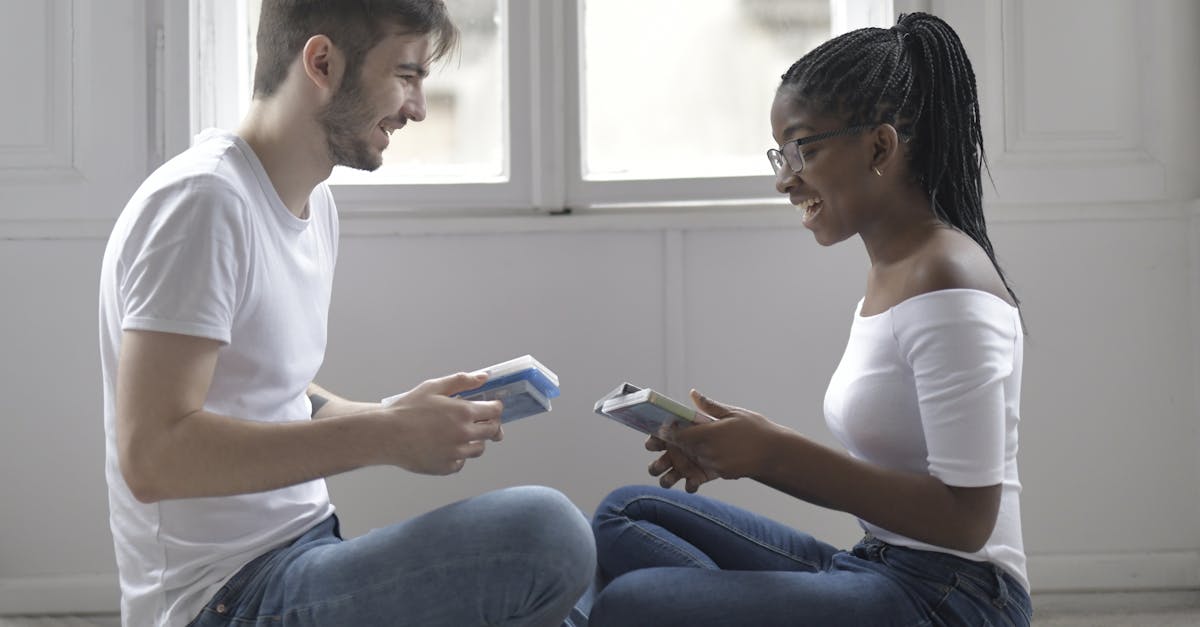
Dans un monde numérique où l’efficacité et la rapidité sont essentielles, la gestion de l’espace disque sur votre Mac est cruciale pour maintenir des performances optimales. L’accumulation de fichiers non utilisés, de doublons ou de résidus d’applications désinstallées peut rapidement encombrer votre système, entraînant une baisse de vitesse et une augmentation des temps de chargement. Cet article explore des méthodes pratiques et techniques pour libérer de l’espace disque sur votre Mac, garantissant ainsi une expérience utilisateur fluide et sans interruption. Que vous soyez un professionnel cherchant à maximiser votre productivité ou un passionné de technologie désireux d’optimiser votre appareil, ces conseils vous permettront d’exploiter pleinement les capacités de votre Mac.
Identifier l’utilisation de l’espace disque

Pour optimiser la performance de votre Mac, il est essentiel de libérer de l’espace disque. La première étape pour y parvenir consiste à identifier l’utilisation actuelle de votre espace de stockage. Cela vous permettra de cibler les éléments à supprimer ou à déplacer.
Accédez à l’outil Informations système en cliquant sur l’icône Apple dans le coin supérieur gauche, puis sélectionnez “À propos de ce Mac”. Allez dans l’onglet “Stockage” pour obtenir une vue d’ensemble de votre disque dur, où vous pourrez voir ce qui occupe de l’espace.
Les catégories de fichiers qui consomment beaucoup d’espace incluent :
- Applications : Certaines applications peuvent prendre beaucoup de place, surtout les logiciels de montage vidéo ou de développement.
- Documents : Vérifiez si vous avez des documents anciens ou inutilisés, comme des archives ou des fichiers en double.
- Images et vidéos : Les fichiers multimédias peuvent rapidement accaparer de l’espace.
- Downloads : Le dossier des téléchargements peut contenir des fichiers inutiles que vous avez oubliés.
Pour une gestion efficace de l’espace disque, utilisez des outils comme Finder pour trier vos fichiers par taille et date. Cela vous aidera à repérer les fichiers les plus lourds ou les plus anciens.
N’oubliez pas de vérifier également les fichiers temporaires et les caches. Des logiciels comme CCleaner peuvent être utiles pour éliminer ces fichiers sans compromettre vos données essentielles.
Une fois que vous avez identifié les fichiers qui peuvent être supprimés ou déplacés, envisagez de les sauvegarder sur un disque dur externe ou sur un service de stockage en ligne tel que iCloud pour libérer de l’espace sur votre Mac tout en conservant un accès facile à vos données.
Utiliser l’outil de stockage de macOS
Pour libérer de l’espace disque sur votre Mac, commencez par identifier ce que vous utilisez et ce qui peut être supprimé. Cela vous permettra d’optimiser les performances de votre système. Les fichiers encombrants et les applications inutilisées prennent souvent de la place précieuse.
L’outil de stockage de macOS est votre meilleur allié dans ce processus. Accessible via les Préférences Système, il vous offre une vue d’ensemble de l’utilisation de votre disque avec des graphiques clairs et précis.
Pour utiliser cet outil, suivez ces étapes :
- Allez dans le menu Apple en haut à gauche de votre écran.
- Sélectionnez À propos de ce Mac.
- Cliquez sur l’onglet Stockage.
- Puis, appuyez sur Gérer.
Une fois dans cet outil de gestion, vous trouverez plusieurs options pour libérer de l’espace :
- Documents : Cette section vous permet de visualiser les fichiers volumineux ainsi que les fichiers peu utilisés, facilitant leur suppression.
- Applications : Identifiez les applications que vous n’utilisez plus et désinstallez-les pour récupérer de l’espace.
- Photos et vidéos : Les fichiers multimédia occupent souvent beaucoup d’espace. Envisagez d’utiliser des services de stockage en ligne ou de purger les éléments superflus.
- Corbeille : N’oubliez pas de vider la corbeille régulièrement pour supprimer définitivement les fichiers que vous avez supprimés.
En utilisant cet outil de stockage, vous obtiendrez une meilleure compréhension de l’utilisation de votre disque, ce qui vous permettra d’effectuer les ajustements nécessaires pour garantir un fonctionnement optimal de votre Mac.
Analyser les fichiers volumineux
Pour optimiser la performance de votre Mac, il est essentiel de libérer de l’espace disque. La première étape consiste à identifier comment l’espace est utilisé sur votre dispositif.
Accédez à la section “À propos de ce Mac”, puis cliquez sur l’onglet “Stockage”. Vous y trouverez un aperçu de l’utilisation de votre espace disque, ce qui vous permettra de visualiser quels types de fichiers occupent le plus d’espace.
Une fois que vous avez cette vue d’ensemble, il est crucial d’analyser les fichiers volumineux. Utilisez des outils comme Finder ou un logiciel tiers pour rechercher les fichiers qui prennent le plus de place. Voici comment procéder :
- Ouvrez Finder.
- Cliquez sur “Fichiers” dans la barre latérale.
- Sélectionnez “Trier par” et choisissez “Taille”.
Listez les fichiers qui prennent trop de place et envisagez de les supprimer ou de les déplacer vers un disque dur externe.
Il est également judicieux de vérifier le dossier Téléchargements, souvent encombré de fichiers inutilisés, et de faire le tri régulièrement.
Afin de maintenir une gestion efficace de l’espace, envisagez d’utiliser des programmes de nettoyage qui aident à éliminer les fichiers temporaires, les caches et autres éléments résiduels laissés par des applications désinstallées.
Cette démarche vous permettra de maximiser l’espace disponible sur votre Mac, assurant ainsi une utilisation fluide et réactive de votre appareil.
Comprendre les fichiers système
Pour libérer de l’espace disque sur votre Mac, il est essentiel de commencer par identifier l’utilisation de l’espace disque. Cela vous permettra de cibler les fichiers et applications qui occupent le plus d’espace et de décider lesquels peuvent être supprimés ou déplacés.
Accédez à “À propos de ce Mac” via le menu Apple en haut à gauche de l’écran. Cliquez sur l’onglet “Stockage” pour visualiser un graphique indiquant comment l’espace est utilisé, incluant les applications, les documents, et les fichiers systèmes.
Les fichiers système occupent une part importante de l’espace disque. Ils comprennent le système d’exploitation, les fichiers temporaires, et d’autres éléments essentiels au bon fonctionnement de votre Mac. Il est recommandé de ne pas les supprimer sans précaution, car cela pourrait affecter les performances du système.
Pour mieux gérer votre espace disque, pensez à :
- Supprimer les fichiers temporaires en utilisant des outils comme CCleaner.
- Déplacer les fichiers lourds (comme les vidéos ou les photos) vers un disque dur externe.
- Utiliser iCloud pour stocker des fichiers moins souvent utilisés.
- Désinstaller les applications non utilisées via le dossier Applications.
En surveillant régulièrement votre espace de stockage et en effectuant des nettoyages réguliers, vous garantissez une performance optimale de votre Mac tout en préservant la sécurité de vos données.
| Action | Résultat |
| Désinstaller des applications inutilisées | Libère de l’espace immédiat. |
| Supprimer les fichiers en double | Optimise le stockage disponible. |
| Utiliser le stockage cloud | Réduit la charge sur le disque local. |
| Nettoyer le dossier de téléchargement | Élimine les fichiers temporaires. |
| Vider la corbeille régulièrement | Assure la récupération d’espace. |
| Désactiver les fichiers iCloud inutiles | Libère de l’espace sur le disque dur. |
| Optimiser le stockage grâce aux réglages | Améliore la gestion de l’espace. |
- Supprimer les fichiers temporaires
- Vider la corbeille régulièrement
- Désinstaller les applications inutilisées
- Utiliser l’outil de gestion de stockage
- Transférer les fichiers sur un disque externe
- Utiliser le stockage iCloud pour les fichiers moins utilisés
- Nettoyer les téléchargements et les dossiers encombrés
- Supprimer les doublons de fichiers
- Désactiver le stockage des anciennes sauvegardes de Time Machine
- Archiver les fichiers anciens sur un support externe
Supprimer les fichiers et applications inutiles
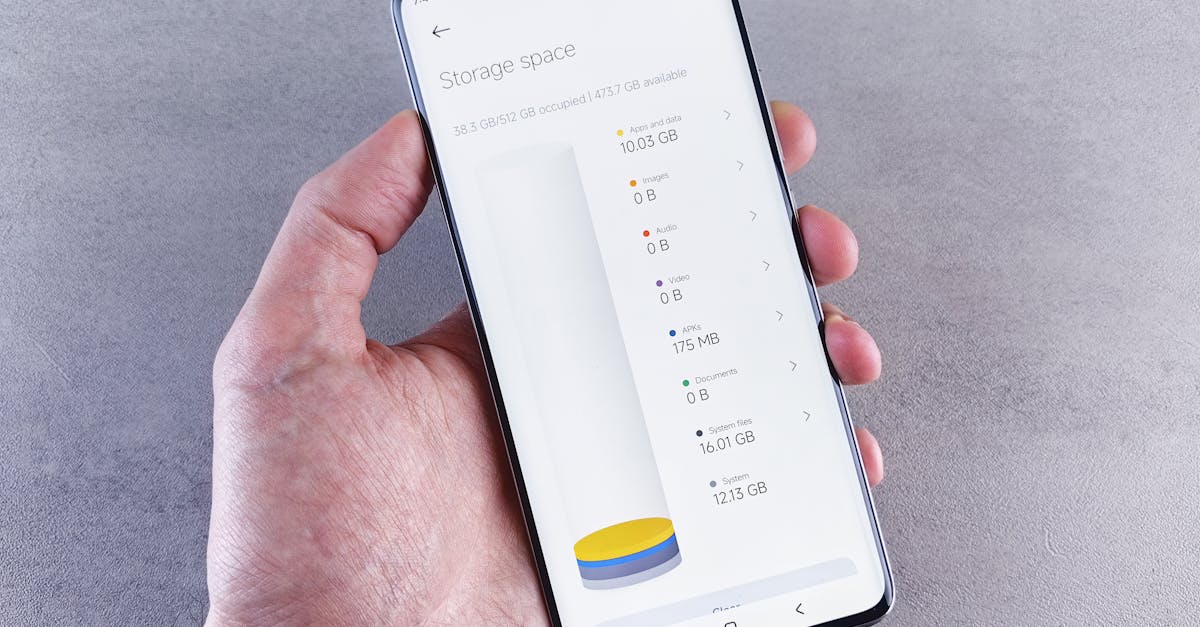
Libérer de l’espace disque sur votre Mac est essentiel pour optimiser sa performance et maintenir son fonctionnement fluide. La première étape consiste à identifier et à supprimer les fichiers et applications inutiles.
Commencez par faire un audit de vos fichiers. Visitez le dossier Documents, Téléchargements et Bureau pour débusquer les fichiers oubliés. Pour cela, tri par date de création ou de modification peut être très utile.
Il est également judicieux de vérifier les applications installées. Pour cela, ouvrez le dossier Applications. Désinstallez celles qui ne sont plus utilisées ou dont la fonctionnalité est doublée par un autre logiciel. Utilisez des outils comme AppCleaner pour vous assurer qu’aucun fichier résiduel ne reste sur votre système.
- Triez les fichiers par taille pour identifier les plus gourmands en espace.
- Désinstallez les applications obsolètes ou non essentielles.
- Vérifiez le dossier Corbeille et videz-le régulièrement.
Les fichiers en cache peuvent également prendre beaucoup de place. Réduisez cette source d’encombrement en vidant le cache de votre navigateur et en utilisant CCleaner pour nettoyer le système.
Avec ces méthodes simples, vous serez en mesure de maximiser l’espace et d’assurer une expérience utilisateur plus rapide et plus efficace sur votre Mac.
Désinstaller les applications non utilisées
Libérer de l’espace disque sur votre Mac est essentiel pour maintenir une performance optimale. Une des manières les plus efficaces de le faire est de commencer par supprimer les fichiers et applications inutiles.
Pour cela, il est important d’évaluer les logiciels installés et de désinstaller ceux que vous n’utilisez plus. Voici les étapes à suivre :
- Ouvrez le Finder sur votre Mac.
- Dans le menu, sélectionnez Applications.
- Parcourez la liste et identifiez les applications que vous n’utilisez pas.
- Pour désinstaller une application, faites un clic droit sur son icône et choisissez Mettre à la corbeille.
- Videz la corbeille pour libérer l’espace associé aux applications supprimées.
Il est également conseillé d’utiliser des logiciels spécialisés pour analyser et supprimer les fichiers résiduels laissés par ces programmes. Ces fichiers, souvent appelés junk files, peuvent occuper une quantité significative d’espace disque sans que cela soit nécessaire.
En désinstallant régulièrement les applications non utilisées, vous contribuerez à une meilleure gestion de votre espace de stockage, ce qui se traduira par une réactivité accrue de votre système.
Vider la corbeille
La gestion de l’espace disque est essentielle pour maintenir les performances de votre Mac. Plusieurs techniques permettent de libérer de l’espace en supprimant les fichiers et applications inutiles.
Une des premières étapes à considérer est de vider la corbeille. Lorsque vous supprimez des fichiers, ceux-ci ne sont pas immédiatement supprimés de votre disque dur. Ils sont déplacés vers la corbeille, occupant toujours de l’espace. Voici comment procéder :
- Ouvrez l’application Finder.
- Dans le menu, cliquez sur Fichier, puis sélectionnez Vider la corbeille.
- Confirmez votre choix si une fenêtre de validation apparaît.
Cette action permet de supprimer définitivement des fichiers que vous n’avez plus besoin. Pour vérifier l’espace libéré, cliquez sur l’icône de la pomme en haut à gauche de l’écran, puis sélectionnez À propos de ce Mac et allez à l’onglet Stockage.
Après avoir vidé la corbeille, il est conseillé de régulièrement contrôler les applications installées sur votre Mac. Nombre d’entre elles peuvent devenir obsolètes ou inutilisées au fil du temps. Pensez à désinstaller toutes les applications qui ne répondent plus à vos besoins de manière sécurisée.
En appliquant ces techniques, vous pourrez libérer efficacement de l’espace disque sur votre Mac, permettant ainsi une meilleure performance.
Supprimer les doublons et fichiers temporaires
Pour libérer de l’espace disque sur votre Mac, il est essentiel d’identifier et de supprimer les fichiers et applications qui ne sont plus nécessaires. Cela permet non seulement d’optimiser votre stockage, mais également d’améliorer les performances générales de votre système.
Commencez par accéder à votre dossier Applications. Triez les applications que vous n’utilisez plus et désinstallez-les. Vous pouvez faire cela en les faisant glisser vers la corbeille, ou en utilisant des outils de désinstallation qui garantissent que tous les fichiers associés sont également supprimés.
Vérifiez votre dossier Téléchargements. Ce dernier peut souvent être encombré de fichiers que vous avez téléchargés mais que vous n’utilisez plus. Supprimez les éléments inutiles ou transférez-les sur un disque dur externe pour les conserver sans encombrer votre Mac.
Vous pouvez également avoir des fichiers duplicables ou des fichiers temporaires sur votre système. Utilisez des outils comme Gemini pour identifier et supprimer les doublons, garantissant que seul un exemplaire de chaque fichier est conservé.
Pour supprimer les fichiers temporaires, accédez à l’Utilitaire de disque, puis choisissez l’option pour nettoyer le système. Cela inclut souvent des fichiers de cache, des logs et d’autres fichiers temporaires qui peuvent rapidement accumuler de l’espace précieux.
Il peut également être utile d’utiliser des applications comme CleanMyMac ou CCleaner pour vous aider à gérer et à nettoyer les fichiers inutiles. Ces outils peuvent automatiser le processus et vous faire gagner du temps tout en assurant que votre Mac reste optimisé et rapide.
Optimiser le stockage iCloud

Pour optimiser le stockage de votre Mac et libérer de l’espace disque, l’utilisation d’iCloud se révèle être une solution efficace. Ce service de stockage en nuage permet de sauvegarder vos fichiers et données, tout en restant accessible depuis n’importe quel appareil Apple.
Voici quelques étapes clés pour tirer le meilleur parti d’iCloud :
- Activer iCloud Drive : Accédez aux Préférences Système, cliquez sur votre identifiant Apple, puis sélectionnez iCloud. Assurez-vous que l’option iCloud Drive est activée.
- Choisir le contenu à synchroniser : Dans le menu iCloud Drive, vous pouvez sélectionner les dossiers et fichiers que vous souhaitez synchroniser. Cela permet de garder votre Mac léger.
- Déplacer des fichiers vers iCloud : Glissez-déposez vos fichiers peu utilisés dans votre dossier iCloud Drive pour les libérer de votre disque local.
- Utiliser Optimiser le stockage : Cette fonctionnalité permet à macOS de gérer automatiquement l’espace en déplaçant les fichiers anciens sur iCloud, tout en conservant des versions optimales sur votre appareil.
- Surveiller l’espace de stockage iCloud : Dans les Préférences iCloud, vérifiez régulièrement l’espace utilisé et envisagez d’acheter plus de stockage si nécessaire.
En utilisant iCloud, vous pouvez non seulement libérer de l’espace disque sur votre Mac, mais également assurer la sauvegarde sécurisée de vos fichiers importants. Cela permet d’améliorer la performance de votre système tout en assurant l’accessibilité de vos données.
De plus, iCloud vous aide à gérer efficacement vos fichiers et documents. En déplaçant vos photos, vidéos et documents volumineux, vous pouvez éviter la saturation de votre disque dur ainsi que les ralentissements liés à un manque d’espace.
Configurer le stockage optimisé
Optimiser le stockage iCloud est une solution efficace pour libérer de l’espace disque sur votre Mac tout en garantissant un accès facile à vos fichiers.
En configurant le stockage optimisé, vous pouvez permettre à votre Mac de gérer automatiquement l’espace de stockage. Voici comment procéder :
- Accédez à Préférences Système sur votre Mac.
- Cliquez sur Apple ID.
- Sélectionnez iCloud et cliquez sur Gérer….
- Activez l’option Stockage optimisé si ce n’est pas déjà fait.
Une fois cette fonctionnalité activée, votre Mac va automatiquement stocker des fichiers rarement utilisés dans iCloud. Ainsi, les fichiers que vous utilisez fréquemment resteront sur votre disque dur, tandis que ceux que vous consultez moins souvent seront accessibles en ligne.
Il est important de noter que la gestion de l’espace de stockage iCloud peut également inclure la révocation de l’accès à certains fichiers et dossiers. Cela permet de ne conserver sur votre Mac que les fichiers essentiels, ce qui contribue à une performance optimale.
Enfin, n’oubliez pas de vérifier régulièrement votre stockage iCloud afin d’évaluer l’espace utilisé et de faire des ajustements si nécessaire. Un processus de gestion continue vous permettra de maintenir votre Mac en excellent état de fonctionnement tout en garantissant la sécurité de vos données.
Déplacer des fichiers vers iCloud
Pour libérer de l’espace disque sur votre Mac, profiter du stockage iCloud peut être une solution efficace. Cela vous permet non seulement de préserver votre espace local, mais aussi d’accéder à vos fichiers depuis n’importe quel appareil connecté à votre compte Apple.
Pour déplacer des fichiers vers iCloud, suivez ces étapes :
- Ouvrez le menu Préférences Système sur votre Mac.
- Cliquez sur Identifiant Apple, puis sélectionnez iCloud dans la colonne de gauche.
- Cochez les options disponibles selon vos besoins, par exemple Documents ou Bureau.
- Déplacez des fichiers depuis votre Bureau ou Documents vers le dossier iCloud Drive.
Pour une gestion optimale, il est recommandé de :
- Organiser vos fichiers avant de les transférer.
- Utiliser des sous-dossiers pour une meilleure classification.
- Vérifier régulièrement l’espace occupé par vos fichiers sur iCloud.
En utilisant iCloud, vous optimisez considérablement l’espace `disque` de votre Mac tout en assurant que vos données essentielles restent accessibles en toute sécurité.
Gérer les sauvegardes iCloud
Pour libérer de l’espace disque sur votre Mac et améliorer sa performance, il est essentiel d’optimiser le stockage de votre iCloud. Cela vous permettra non seulement de dégager de l’espace, mais également de garder vos fichiers organisés et accessibles sur tous vos appareils.
Une des premières étapes pour optimiser votre stockage iCloud est de gérer les sauvegardes iCloud. Cela inclut la vérification des données que vous sauvegardez et la désactivation des sauvegardes non nécessaire.
Voici comment procéder :
- Accédez aux Préférences Système sur votre Mac.
- Cliquez sur ID Apple puis sur iCloud.
- Dans la section iCloud, sélectionnez Gérer… pour voir un récapitulatif de votre utilisation.
- Dans la liste des applications, identifiez celles dont vous n’avez pas besoin de sauvegarder et désactivez la sauvegarde.
- Supprimez les sauvegardes anciennes et inutiles pour libérer encore plus d’espace.
En vérifiant régulièrement vos sauvegardes iCloud et en éliminant celles qui ne sont plus nécessaires, vous optimisez votre espace de stockage et assurez que votre Mac fonctionne de manière fluide et rapide.
Utiliser des outils de nettoyage
Pour libérer de l’espace disque sur votre Mac, l’utilisation d’outils de nettoyage est essentielle afin de maintenir un fonctionnement fluide et efficace. Plusieurs options s’offrent à vous, chacune ayant ses propres avantages et fonctionnalités.
Voici quelques outils de nettoyage très efficaces :
- CCleaner : Cet outil permet de supprimer les fichiers temporaires, l’historique du navigateur, et d’autres fichiers inutiles, contribuant ainsi à libérer de l’espace sur votre disque.
- CleanMyMac X : Une solution complète qui offre une analyse approfondie de votre système et propose des options pour éliminer les fichiers en trop, optimiser la mémoire et identifier les applications gourmandes en espace.
- DaisyDisk : Cet outil fournit une visualisation graphique de l’espace disque utilisé. Il vous permet d’identifier rapidement quels fichiers et dossiers prennent le plus d’espace.
- MacCleaner Pro : Conçu pour simplifier le processus de nettoyage, cet outil offre une fonction de désinstallation qui élimine complètement les fichiers laissés par des applications supprimées.
Avant d’utiliser ces outils, veillez à sauvegarder vos données importantes pour éviter toute perte accidentelle. Une fois le nettoyage effectué, vous ressentirez un meilleur rendement de votre Mac, ce qui est particulièrement bénéfique pour vos sessions de travail.
Veillez à planifier des nettoyages réguliers pour maintenir votre système performant. Il est conseillé d’exécuter ces outils au moins une fois par mois pour éviter l’accumulation de fichiers résiduels.
En plus de ces logiciels, n’oubliez pas d’examiner régulièrement vos applications installées. Désinstaller celles que vous n’utilisez plus peut également libérer un espace précieux sur votre disque dur.
Applications de nettoyage recommandées
Pour libérer de l’espace disque sur votre Mac et assurer une performance optimale, l’utilisation d’outils de nettoyage s’avère essentielle. Ces outils permettent de supprimer les fichiers indésirables, de gérer les applications obsolètes et d’optimiser le fonctionnement de votre système.
Les applications de nettoyage suivantes sont fortement recommandées :
- CleanMyMac X : Cette application offre une interface conviviale et permet de nettoyer facilement les fichiers temporaires, les cache et autres éléments encombrants. Elle dispose également d’outils pour désinstaller les applications en toute sécurité.
- CCleaner : Bien connu dans le domaine, CCleaner supprime les fichiers inutiles et optimise les performances de votre Mac. Il propose également une fonction de désinstallation simplifiée pour gérer les programmes installés.
- DaisyDisk : Cet outil vous permet de visualiser l’utilisation de votre disque dur grâce à un graphique interactif. Vous pouvez ainsi identifier rapidement les dossiers et fichiers qui prennent trop de place.
- Gemini 2 : Conçu pour retrouver et supprimer les fichiers en double, Gemini 2 facilite la libération d’espace en détectant les dupliqués parfois cachés dans votre système.
Chacune de ces applications offre des fonctionnalités spécifiques qui peuvent contribuer à maintenir la santé de votre système et à garantir une gestion efficace de votre espace de stockage. L’intégration de tels outils dans votre routine de maintenance peut considérablement améliorer la performance de votre Mac.
En adoptant ces solutions, vous minimiserez les risques liés à un stockage encombré, tout en maximisant la réactivité de votre appareil lors de l’exécution de tâches variées.
Fonctionnalités intégrées de macOS
Libérer de l’espace disque sur votre Mac est essentiel pour garantir une performance optimale. Avec les outils adéquats, il est simple de gérer et d’optimiser votre stockage. Voici quelques méthodes efficaces.
macOS propose des fonctionnalités intégrées qui vous permettent de nettoyer votre système de manière efficace. L’option “À propos de ce Mac” vous donne un aperçu de l’utilisation de votre stockage.
Pour y accéder, suivez ces étapes :
- Cliquez sur le logo Apple dans le coin supérieur gauche.
- Sélectionnez “À propos de ce Mac”.
- Allez dans l’onglet “Stockage”.
Vous verrez alors un graphique indiquant la répartition de l’espace occupé par différents types de fichiers, comme les applications, les documents, et les fichiers système. Cette vue d’ensemble vous aide à identifier ce qui consomme le plus d’espace.
Dans la section “Gestion”, macOS propose différentes recommandations :
- Optimiser le stockage: Supprime les films et émissions de télévision que vous avez déjà regardés.
- Vider la corbeille automatiquement: Les fichiers seront supprimés après 30 jours.
- Réduire le clutter: Suggestion de supprimer des fichiers et des applications inutilisés.
En utilisant ces options, vous pouvez rapidement récupérer une quantité considérable d’espace libre. Pensez également à désinstaller les applications que vous n’utilisez plus et à vérifier les fichiers temporaires créés par différentes applications.
Les outils tiers comme CCleaner ou CleanMyMac peuvent également être utiles pour effectuer un nettoyage en profondeur, en éliminant les fichiers résiduels et en optimisant les performances.
Enfin, veillez à effectuer des sauvegardes régulières de vos données pour éviter toute perte d’informations importantes lors de la suppression de fichiers.
Précautions à prendre lors du nettoyage
Pour libérer de l’espace disque sur votre Mac, il est essentiel d’utiliser des outils de nettoyage adaptés. Ces logiciels vous permettront d’éliminer les fichiers inutiles, de gérer les données volumineuses et d’optimiser le stockage de votre système.
Voici quelques outils de nettoyage recommandés :
- CCleaner : Optimise la performance en supprimant les fichiers temporaires et en nettoyant le registre.
- CleanMyMac X : Offrant des fonctionnalités avancées, cet outil permet de désinstaller des applications et de nettoyer les fichiers en double.
- DaisyDisk : Visualise votre espace disque et aide à identifier les fichiers lourds à supprimer.
Avant d’effectuer un nettoyage, il est crucial de prendre certaines précautions pour éviter de perdre des données importantes. Voici quelques recommandations :
- Sauvegarder vos données : Effectuer une sauvegarde complète via Time Machine ou un disque dur externe.
- Vérifier les fichiers à supprimer : Assurez-vous que les fichiers ou dossiers que vous voulez supprimer ne sont pas critiques.
- Utiliser le Mode Vérification : Certains outils de nettoyage disposent d’un mode de vérification qui vous permet de voir ce qui sera supprimé avant de valider l’action.
En intégrant ces pratiques dans votre routine de maintenance, vous vous assurerez que votre Mac fonctionne toujours de manière optimale, tout en garantissant la sécurité de vos fichiers.